引言
在当今的网页设计中,用户体验已成为衡量网站质量的关键指标。随着用户对网页交互体验的要求不断提高,静态页面已无法满足需求,动态、流畅的滚动动画成为提升网页吸引力和交互性的重要手段。CSS滚动动画不仅能够吸引用户注意力,还能引导用户浏览内容,增强故事叙述效果,使网站更加生动有趣。
本文将全面解析CSS页面滚动动画的制作方法,从基础概念到高级技巧,从原生实现到第三方库应用,帮助开发者掌握创建令人印象深刻的滚动动画效果,从而提升网页的交互体验。
CSS滚动动画的基础知识
滚动动画的工作原理
CSS滚动动画本质上是基于用户滚动页面位置触发的动画效果。当用户滚动页面时,JavaScript或CSS会检测元素是否进入视口(viewport),然后根据预设的规则触发相应的动画。这种动画能够创造出元素随着页面滚动而逐渐显现、移动或变形的效果,增强用户的浏览体验。
滚动动画的工作流程通常包括以下几个步骤:
监听滚动事件(scroll event)
检测元素是否进入视口或到达特定位置
当满足条件时,触发元素的动画效果
动画执行,改变元素的样式属性
相关CSS属性介绍
在创建滚动动画时,我们需要熟悉一些关键的CSS属性:
transform:用于对元素进行变换,包括平移(translate)、旋转(rotate)、缩放(scale)和倾斜(skew)等操作。transform属性不会触发重排(reflow),只触发重绘(repaint),因此性能较好。
.element {
transform: translateX(100px) rotate(45deg) scale(1.5);
}
opacity:用于控制元素的透明度,常用于淡入淡出效果。
.element {
opacity: 0.5; /* 50% 透明度 */
}
transition:用于定义元素样式变化的过渡效果,可以指定过渡的属性、持续时间、时间函数和延迟。
.element {
transition: all 0.3s ease-in-out;
}
animation:用于创建更复杂的动画效果,结合@keyframes规则使用。
.element {
animation: fadeIn 1s ease-in-out;
}
@keyframes fadeIn {
from { opacity: 0; }
to { opacity: 1; }
}
will-change:用于提前告知浏览器元素将要发生变化,让浏览器提前做好准备,优化动画性能。
.element {
will-change: transform, opacity;
}
滚动事件监听
在传统的滚动动画实现中,我们通常使用JavaScript来监听滚动事件:
window.addEventListener('scroll', function() {
// 检查元素位置
// 触发动画
});
然而,这种方法可能会导致性能问题,因为滚动事件触发非常频繁。为了优化性能,我们可以使用节流(throttle)或防抖(debounce)技术来限制事件处理函数的执行频率。
// 节流函数
function throttle(func, limit) {
let inThrottle;
return function() {
const args = arguments;
const context = this;
if (!inThrottle) {
func.apply(context, args);
inThrottle = true;
setTimeout(() => inThrottle = false, limit);
}
}
}
// 使用节流函数包装滚动事件处理函数
window.addEventListener('scroll', throttle(function() {
// 检查元素位置
// 触发动画
}, 100));
实现滚动动画的方法
使用CSS @keyframes和scroll事件
这是最基础也是最灵活的滚动动画实现方法。通过结合CSS动画和JavaScript滚动事件监听,我们可以创建各种自定义的滚动动画效果。
基本实现步骤
定义CSS动画:
/* 淡入动画 */
@keyframes fadeIn {
from {
opacity: 0;
transform: translateY(20px);
}
to {
opacity: 1;
transform: translateY(0);
}
}
/* 动画类 */
.fade-in {
opacity: 0; /* 初始状态 */
animation: fadeIn 0.8s ease forwards;
}
使用JavaScript检测元素是否进入视口并添加动画类:
// 检测元素是否在视口中
function isElementInViewport(el) {
const rect = el.getBoundingClientRect();
return (
rect.top <= (window.innerHeight || document.documentElement.clientHeight) &&
rect.bottom >= 0
);
}
// 处理滚动事件
function handleScrollAnimation() {
const elements = document.querySelectorAll('.animate-on-scroll');
elements.forEach(element => {
if (isElementInViewport(element)) {
element.classList.add('fade-in');
}
});
}
// 初始检查
handleScrollAnimation();
// 添加滚动事件监听
window.addEventListener('scroll', throttle(handleScrollAnimation, 100));
HTML结构:
这是一个滚动动画标题
当这个元素滚动到视口中时,它会以淡入的方式出现。
进阶实现:基于滚动位置的动画
我们可以根据元素在视口中的位置来控制动画的进度,创建更精细的滚动动画效果。
function updateScrollAnimation() {
const elements = document.querySelectorAll('.scroll-animation');
elements.forEach(element => {
const rect = element.getBoundingClientRect();
const windowHeight = window.innerHeight;
// 计算元素在视口中的位置比例 (0到1之间)
let progress = 0;
if (rect.top < windowHeight && rect.bottom > 0) {
progress = Math.min(1, Math.max(0,
(windowHeight - rect.top) / (windowHeight + rect.height)
));
}
// 根据进度更新元素样式
element.style.opacity = progress;
element.style.transform = `translateY(${(1 - progress) * 50}px)`;
});
}
// 添加滚动事件监听
window.addEventListener('scroll', throttle(updateScrollAnimation, 16)); // 约60fps
使用Intersection Observer API
Intersection Observer API 是一个现代的Web API,提供了一种高效的方式来检测元素是否进入视口,相比传统的滚动事件监听,它有更好的性能。
基本用法
// 创建观察器
const observer = new IntersectionObserver((entries) => {
entries.forEach(entry => {
// 当元素进入视口时
if (entry.isIntersecting) {
entry.target.classList.add('fade-in');
// 如果只需要一次动画,可以取消观察
observer.unobserve(entry.target);
}
});
}, {
threshold: 0.1 // 当10%的元素可见时触发
});
// 观察所有需要动画的元素
document.querySelectorAll('.animate-on-scroll').forEach(element => {
observer.observe(element);
});
高级用法:基于交叉比例的动画
const observer = new IntersectionObserver((entries) => {
entries.forEach(entry => {
const element = entry.target;
const intersectionRatio = entry.intersectionRatio;
// 根据交叉比例更新动画进度
element.style.opacity = intersectionRatio;
element.style.transform = `scale(${0.8 + intersectionRatio * 0.2})`;
});
}, {
threshold: Array.from({length: 101}, (_, i) => i / 100) // 创建0到1之间100个阈值
});
// 观察元素
document.querySelectorAll('.scale-animation').forEach(element => {
observer.observe(element);
});
CSS配合
.scale-animation {
transition: transform 0.3s ease-out, opacity 0.3s ease-out;
will-change: transform, opacity;
}
使用CSS Scroll Snap
CSS Scroll Snap 是一种CSS模块,允许我们控制滚动操作的结束位置,创建流畅的滚动体验,特别适合用于全屏滚动或轮播图等场景。
基本实现
.container {
scroll-snap-type: y mandatory; /* 垂直方向强制滚动吸附 */
overflow-y: scroll;
height: 100vh;
}
.section {
scroll-snap-align: start; /* 每个部分的开始位置对齐到容器 */
height: 100vh;
}
HTML结构
结合动画效果
我们可以为每个滚动吸附的部分添加进入动画:
.section {
scroll-snap-align: start;
height: 100vh;
opacity: 0;
transform: translateY(50px);
transition: opacity 0.6s ease, transform 0.6s ease;
}
.section.active {
opacity: 1;
transform: translateY(0);
}
// 使用Intersection Observer检测当前活动的部分
const observer = new IntersectionObserver((entries) => {
entries.forEach(entry => {
if (entry.isIntersecting) {
entry.target.classList.add('active');
} else {
entry.target.classList.remove('active');
}
});
}, {
threshold: 0.5
});
document.querySelectorAll('.section').forEach(section => {
observer.observe(section);
});
使用CSS动画库
除了原生实现,我们还可以使用现有的CSS动画库来简化滚动动画的创建过程。这些库通常提供了预定义的动画效果和简单的API,让我们能够快速实现复杂的滚动动画。
AOS (Animate On Scroll)
AOS是一个流行的滚动动画库,提供了多种动画效果和简单的配置选项。
安装AOS:
初始化AOS:
AOS.init({
duration: 800, // 动画持续时间
easing: 'ease-in-out', // 缓动函数
once: true, // 动画是否只播放一次
offset: 100 // 触发动画的偏移量
});
使用AOS:
ScrollReveal
ScrollReveal是另一个流行的滚动动画库,提供了链式API和丰富的配置选项。
安装ScrollReveal:
使用ScrollReveal:
// 基本用法
ScrollReveal().reveal('.headline');
// 配置选项
ScrollReveal().reveal('.headline', {
delay: 200,
distance: '50px',
origin: 'bottom',
duration: 1000,
easing: 'ease-in-out',
reset: false // 动画是否重置
});
// 链式调用
ScrollReveal()
.reveal('.headline', { delay: 200 })
.reveal('.tagline', { delay: 400 })
.reveal('.punchline', { delay: 600 });
GSAP ScrollTrigger
GSAP (GreenSock Animation Platform) 是一个强大的动画库,其ScrollTrigger插件提供了专业级的滚动动画功能。
安装GSAP和ScrollTrigger:
使用GSAP ScrollTrigger:
// 注册ScrollTrigger插件
gsap.registerPlugin(ScrollTrigger);
// 基本滚动动画
gsap.to(".box", {
x: 500,
rotation: 360,
duration: 2,
scrollTrigger: {
trigger: ".box",
start: "top center", // 当元素顶部到达视口中心时开始
end: "bottom center", // 当元素底部到达视口中心时结束
scrub: true // 动画进度与滚动位置同步
}
});
// 基于滚动位置的进度动画
gsap.to(".progress-bar", {
width: "100%",
scrollTrigger: {
trigger: ".container",
start: "top top",
end: "bottom bottom",
scrub: true
}
});
// 视差效果
gsap.to(".parallax-element", {
y: -200,
scrollTrigger: {
trigger: ".parallax-container",
start: "top bottom",
end: "bottom top",
scrub: true
}
});
实战案例:创建不同类型的滚动动画
淡入淡出效果
淡入淡出是最常见也最简单的滚动动画效果,适用于文本、图片等各种元素的显示。
实现步骤
HTML结构:
淡入标题
这是一段会在滚动时淡入的文本内容。当用户滚动到这个部分时,文本会以淡入的方式逐渐显示出来,创造出平滑的视觉体验。

CSS样式:
.fade-section {
padding: 80px 0;
background-color: #f8f9fa;
}
.container {
max-width: 1200px;
margin: 0 auto;
padding: 0 20px;
}
.fade-title, .fade-text, .fade-image {
opacity: 0;
transform: translateY(30px);
transition: opacity 0.8s ease, transform 0.8s ease;
}
.fade-title {
font-size: 2.5rem;
margin-bottom: 20px;
transition-delay: 0.1s;
}
.fade-text {
font-size: 1.2rem;
line-height: 1.6;
margin-bottom: 30px;
transition-delay: 0.3s;
}
.fade-image {
transition-delay: 0.5s;
}
.fade-image img {
max-width: 100%;
height: auto;
border-radius: 8px;
box-shadow: 0 10px 30px rgba(0, 0, 0, 0.1);
}
/* 元素进入视口时的样式 */
.fade-title.visible, .fade-text.visible, .fade-image.visible {
opacity: 1;
transform: translateY(0);
}
JavaScript实现:
// 使用Intersection Observer API检测元素是否进入视口
const observerOptions = {
threshold: 0.15, // 当15%的元素可见时触发
rootMargin: '0px 0px -50px 0px' // 底部偏移50px
};
const observer = new IntersectionObserver((entries) => {
entries.forEach(entry => {
if (entry.isIntersecting) {
entry.target.classList.add('visible');
// 如果只需要一次动画,可以取消观察
observer.unobserve(entry.target);
}
});
}, observerOptions);
// 观察所有需要动画的元素
document.querySelectorAll('.fade-title, .fade-text, .fade-image').forEach(element => {
observer.observe(element);
});
效果说明
当用户滚动页面时,标题、文本和图片会依次淡入,并带有轻微的上移效果。每个元素的动画有轻微的延迟,创造出流畅的序列动画效果。这种效果适用于介绍页面、产品展示等场景。
滑动效果
滑动效果是指元素从不同方向滑入视口的动画,可以是从左、右、上、下等方向,常用于导航栏、侧边栏、内容块等元素。
实现步骤
HTML结构:
CSS样式:
.slide-section {
padding: 80px 0;
background-color: #fff;
}
.container {
max-width: 1200px;
margin: 0 auto;
padding: 0 20px;
display: grid;
grid-template-columns: 1fr 1fr;
grid-gap: 40px;
}
.slide-left, .slide-right, .slide-up {
padding: 30px;
border-radius: 8px;
box-shadow: 0 5px 15px rgba(0, 0, 0, 0.05);
}
.slide-left {
background-color: #e3f2fd;
transform: translateX(-100px);
opacity: 0;
transition: transform 0.8s cubic-bezier(0.175, 0.885, 0.32, 1.275), opacity 0.8s ease;
}
.slide-right {
background-color: #f3e5f5;
transform: translateX(100px);
opacity: 0;
transition: transform 0.8s cubic-bezier(0.175, 0.885, 0.32, 1.275), opacity 0.8s ease;
}
.slide-up {
grid-column: 1 / -1; /* 跨越两列 */
background-color: #e8f5e9;
transform: translateY(50px);
opacity: 0;
transition: transform 0.8s cubic-bezier(0.175, 0.885, 0.32, 1.275), opacity 0.8s ease;
transition-delay: 0.2s;
}
.slide-left.visible, .slide-right.visible, .slide-up.visible {
transform: translateX(0) translateY(0);
opacity: 1;
}
/* 响应式设计 */
@media (max-width: 768px) {
.container {
grid-template-columns: 1fr;
}
.slide-up {
grid-column: 1;
}
}
JavaScript实现:
// 创建观察器
const slideObserver = new IntersectionObserver((entries) => {
entries.forEach(entry => {
if (entry.isIntersecting) {
entry.target.classList.add('visible');
slideObserver.unobserve(entry.target);
}
});
}, {
threshold: 0.2,
rootMargin: '0px'
});
// 观察所有需要滑动动画的元素
document.querySelectorAll('.slide-left, .slide-right, .slide-up').forEach(element => {
slideObserver.observe(element);
});
效果说明
当用户滚动到这个部分时,左侧内容块会从左侧滑入,右侧内容块会从右侧滑入,底部内容块会从下方滑入。使用了cubic-bezier缓动函数使动画更有弹性,创造出活泼的视觉效果。这种效果适用于对比展示、特性介绍等场景。
缩放效果
缩放效果是指元素从小到大或从大到小变化的动画,常用于强调重要内容、展示产品细节或创建视觉焦点。
实现步骤
HTML结构:
缩放动画效果
快速启动
我们的产品可以帮助您快速启动项目,节省时间和资源。
安全可靠
采用最新的安全技术,确保您的数据安全无虞。
持续增长
帮助您的业务持续增长,实现长期成功。
CSS样式:
.scale-section {
padding: 80px 0;
background-color: #f5f5f5;
text-align: center;
}
.container {
max-width: 1200px;
margin: 0 auto;
padding: 0 20px;
}
.scale-title {
font-size: 2.5rem;
margin-bottom: 50px;
opacity: 0;
transform: scale(0.8);
transition: opacity 0.6s ease, transform 0.6s cubic-bezier(0.175, 0.885, 0.32, 1.275);
}
.scale-content {
display: flex;
justify-content: center;
flex-wrap: wrap;
gap: 30px;
}
.scale-card {
flex: 1;
min-width: 280px;
max-width: 350px;
padding: 30px;
background-color: white;
border-radius: 10px;
box-shadow: 0 5px 15px rgba(0, 0, 0, 0.05);
opacity: 0;
transform: scale(0.8);
transition: opacity 0.6s ease, transform 0.6s cubic-bezier(0.175, 0.885, 0.32, 1.275);
}
.scale-card:nth-child(1) {
transition-delay: 0.1s;
}
.scale-card:nth-child(2) {
transition-delay: 0.2s;
}
.scale-card:nth-child(3) {
transition-delay: 0.3s;
}
.card-icon {
font-size: 2.5rem;
color: #4a6cf7;
margin-bottom: 20px;
}
.scale-card h3 {
font-size: 1.5rem;
margin-bottom: 15px;
color: #333;
}
.scale-card p {
color: #666;
line-height: 1.6;
}
.scale-title.visible, .scale-card.visible {
opacity: 1;
transform: scale(1);
}
/* 悬停效果 */
.scale-card:hover {
transform: scale(1.05);
box-shadow: 0 10px 25px rgba(0, 0, 0, 0.1);
}
JavaScript实现:
// 创建观察器
const scaleObserver = new IntersectionObserver((entries) => {
entries.forEach(entry => {
if (entry.isIntersecting) {
entry.target.classList.add('visible');
scaleObserver.unobserve(entry.target);
}
});
}, {
threshold: 0.15
});
// 观察所有需要缩放动画的元素
document.querySelectorAll('.scale-title, .scale-card').forEach(element => {
scaleObserver.observe(element);
});
效果说明
当用户滚动到这个部分时,标题和三个卡片会依次从小到大的缩放动画出现。每个卡片有轻微的延迟,创造出流畅的序列效果。卡片还添加了悬停效果,当鼠标悬停时会轻微放大,增强交互性。这种效果适用于特性展示、服务介绍等场景。
旋转效果
旋转效果是指元素围绕某个点或轴进行旋转的动画,可以用于加载动画、图标交互或创造独特的视觉效果。
实现步骤
HTML结构:
旋转动画效果
灵活配置
提供丰富的配置选项,满足各种需求。
实时同步
数据实时同步,确保信息的一致性。
创新思维
采用创新的方法解决问题,提高效率。
CSS样式:
.rotate-section {
padding: 80px 0;
background-color: #fff;
}
.container {
max-width: 1200px;
margin: 0 auto;
padding: 0 20px;
text-align: center;
}
.rotate-title {
font-size: 2.5rem;
margin-bottom: 50px;
opacity: 0;
transform: rotateY(90deg);
transform-origin: left center;
transition: opacity 0.8s ease, transform 0.8s cubic-bezier(0.175, 0.885, 0.32, 1.275);
}
.rotate-content {
display: flex;
justify-content: center;
flex-wrap: wrap;
gap: 40px;
}
.rotate-item {
flex: 1;
min-width: 280px;
max-width: 350px;
}
.rotate-circle {
width: 120px;
height: 120px;
border-radius: 50%;
background-color: #f0f4ff;
display: flex;
align-items: center;
justify-content: center;
margin: 0 auto 25px;
position: relative;
opacity: 0;
transform: rotateY(90deg);
transform-origin: center center;
transition: opacity 0.8s ease, transform 0.8s cubic-bezier(0.175, 0.885, 0.32, 1.275);
}
.rotate-item:nth-child(1) .rotate-circle {
transition-delay: 0.1s;
}
.rotate-item:nth-child(2) .rotate-circle {
transition-delay: 0.2s;
}
.rotate-item:nth-child(3) .rotate-circle {
transition-delay: 0.3s;
}
.rotate-icon {
font-size: 2.5rem;
color: #4a6cf7;
transform: rotate(0deg);
transition: transform 0.5s ease;
}
.rotate-item h3 {
font-size: 1.5rem;
margin-bottom: 15px;
color: #333;
opacity: 0;
transform: translateY(20px);
transition: opacity 0.5s ease, transform 0.5s ease;
}
.rotate-item p {
color: #666;
line-height: 1.6;
opacity: 0;
transform: translateY(20px);
transition: opacity 0.5s ease, transform 0.5s ease;
}
.rotate-item:nth-child(1) h3, .rotate-item:nth-child(1) p {
transition-delay: 0.4s;
}
.rotate-item:nth-child(2) h3, .rotate-item:nth-child(2) p {
transition-delay: 0.5s;
}
.rotate-item:nth-child(3) h3, .rotate-item:nth-child(3) p {
transition-delay: 0.6s;
}
/* 元素进入视口时的样式 */
.rotate-title.visible {
opacity: 1;
transform: rotateY(0);
}
.rotate-circle.visible {
opacity: 1;
transform: rotateY(0);
}
.rotate-item h3.visible, .rotate-item p.visible {
opacity: 1;
transform: translateY(0);
}
/* 悬停效果 */
.rotate-item:hover .rotate-icon {
transform: rotate(180deg);
}
.rotate-item:hover .rotate-circle {
background-color: #4a6cf7;
}
.rotate-item:hover .rotate-icon {
color: #fff;
}
JavaScript实现:
// 创建观察器
const rotateObserver = new IntersectionObserver((entries) => {
entries.forEach(entry => {
if (entry.isIntersecting) {
entry.target.classList.add('visible');
// 对于标题和圆形,我们可以在动画完成后取消观察
if (entry.target.classList.contains('rotate-title') ||
entry.target.classList.contains('rotate-circle')) {
rotateObserver.unobserve(entry.target);
}
}
});
}, {
threshold: 0.15
});
// 观察所有需要旋转动画的元素
document.querySelectorAll('.rotate-title, .rotate-circle, .rotate-item h3, .rotate-item p').forEach(element => {
rotateObserver.observe(element);
});
效果说明
当用户滚动到这个部分时,标题和圆形图标会以3D旋转的方式从侧面转到正面,然后文本内容会从下方淡入。每个元素有轻微的延迟,创造出流畅的序列效果。当鼠标悬停在图标上时,图标会旋转180度,背景色会改变,增强交互性。这种效果适用于服务介绍、团队展示等场景。
组合动画效果
组合动画效果是指将多种动画效果(如淡入、滑动、缩放、旋转等)结合在一起,创造出更复杂、更吸引人的动画效果。
实现步骤
HTML结构:
组合动画效果
结合多种动画效果,创造出独特的视觉体验

多层次动画
通过组合不同的动画效果,创造出丰富的视觉层次。
流畅过渡
精心设计的缓动函数和时间控制,确保动画流畅自然。
响应式设计
动画效果适配各种设备尺寸,提供一致的体验。
CSS样式:
.combo-section {
padding: 100px 0;
background-color: #f8f9fa;
overflow: hidden;
}
.container {
max-width: 1200px;
margin: 0 auto;
padding: 0 20px;
}
.combo-header {
text-align: center;
margin-bottom: 80px;
}
.combo-title {
font-size: 3rem;
margin-bottom: 20px;
opacity: 0;
transform: translateY(50px) scale(0.9);
transition: opacity 1s ease, transform 1s cubic-bezier(0.175, 0.885, 0.32, 1.275);
}
.combo-subtitle {
font-size: 1.2rem;
color: #666;
max-width: 700px;
margin: 0 auto;
opacity: 0;
transform: translateY(30px);
transition: opacity 1s ease 0.2s, transform 1s cubic-bezier(0.175, 0.885, 0.32, 1.275) 0.2s;
}
.combo-content {
display: flex;
align-items: center;
flex-wrap: wrap;
}
.combo-left, .combo-right {
flex: 1;
min-width: 300px;
}
.combo-left {
padding-right: 50px;
}
.combo-image {
position: relative;
overflow: hidden;
border-radius: 10px;
box-shadow: 0 15px 35px rgba(0, 0, 0, 0.1);
opacity: 0;
transform: translateX(-100px) rotateY(45deg);
transform-origin: right center;
transition: opacity 1.2s ease 0.4s, transform 1.2s cubic-bezier(0.175, 0.885, 0.32, 1.275) 0.4s;
}
.combo-image img {
width: 100%;
height: auto;
display: block;
}
.combo-right {
padding-left: 50px;
}
.combo-feature {
margin-bottom: 40px;
opacity: 0;
transform: translateX(50px) rotate(5deg);
transform-origin: left center;
transition: opacity 0.8s ease, transform 0.8s cubic-bezier(0.175, 0.885, 0.32, 1.275);
}
.combo-feature:nth-child(1) {
transition-delay: 0.6s;
}
.combo-feature:nth-child(2) {
transition-delay: 0.8s;
}
.combo-feature:nth-child(3) {
transition-delay: 1s;
}
.feature-icon {
display: inline-flex;
align-items: center;
justify-content: center;
width: 60px;
height: 60px;
border-radius: 50%;
background-color: #4a6cf7;
color: white;
font-size: 1.5rem;
margin-bottom: 20px;
transform: rotate(0deg);
transition: transform 0.5s ease;
}
.combo-feature h3 {
font-size: 1.5rem;
margin-bottom: 15px;
color: #333;
}
.combo-feature p {
color: #666;
line-height: 1.6;
}
/* 元素进入视口时的样式 */
.combo-title.visible, .combo-subtitle.visible, .combo-image.visible, .combo-feature.visible {
opacity: 1;
transform: translateY(0) translateX(0) scale(1) rotateY(0) rotate(0);
}
/* 悬停效果 */
.combo-feature:hover .feature-icon {
transform: rotate(360deg) scale(1.1);
}
.combo-image:hover {
transform: scale(1.03);
}
/* 响应式设计 */
@media (max-width: 992px) {
.combo-left, .combo-right {
padding: 0 20px;
}
.combo-content {
flex-direction: column;
}
.combo-left {
margin-bottom: 50px;
}
.combo-image {
transform: translateX(-100px) scale(0.9);
}
}
@media (max-width: 576px) {
.combo-title {
font-size: 2.2rem;
}
.combo-subtitle {
font-size: 1rem;
}
}
JavaScript实现:
// 创建观察器
const comboObserver = new IntersectionObserver((entries) => {
entries.forEach(entry => {
if (entry.isIntersecting) {
entry.target.classList.add('visible');
// 对于标题、副标题和图片,我们可以在动画完成后取消观察
if (entry.target.classList.contains('combo-title') ||
entry.target.classList.contains('combo-subtitle') ||
entry.target.classList.contains('combo-image')) {
comboObserver.unobserve(entry.target);
}
}
});
}, {
threshold: 0.15,
rootMargin: '0px 0px -50px 0px'
});
// 观察所有需要组合动画的元素
document.querySelectorAll('.combo-title, .combo-subtitle, .combo-image, .combo-feature').forEach(element => {
comboObserver.observe(element);
});
效果说明
当用户滚动到这个部分时,标题会以缩放和上移的组合效果出现,副标题随后以类似效果出现。图片会从左侧以3D旋转和平移的组合效果滑入,而右侧的特性列表会依次以旋转和平移的组合效果出现。每个元素都有精心设计的延迟,创造出流畅的序列动画效果。这种效果适用于产品介绍、服务展示等需要突出视觉冲击力的场景。
性能优化与最佳实践
在实现滚动动画时,性能优化是非常重要的考虑因素。良好的性能优化可以确保动画在各种设备上都能流畅运行,提供良好的用户体验。
减少重排和重绘
重排(reflow)和重绘(repaint)是影响网页性能的主要因素。重排是指浏览器计算元素的位置和几何属性,重绘是指浏览器根据元素的样式绘制元素。滚动动画中频繁的重排和重绘会导致性能问题,特别是在低端设备上。
优化策略
使用transform和opacity属性:这两个属性不会触发重排,只会触发合成层(composite)的重绘,性能较好。
/* 不推荐 - 触发重排 */
.element {
left: 100px;
top: 100px;
}
/* 推荐 - 只触发重绘 */
.element {
transform: translate(100px, 100px);
}
避免在动画中改变布局属性:如width、height、padding、margin、border等属性会触发重排,应避免在动画中使用。
/* 不推荐 */
.element {
animation: changeWidth 2s infinite;
}
@keyframes changeWidth {
from { width: 100px; }
to { width: 200px; }
}
/* 推荐 */
.element {
transform: scaleX(1);
animation: scaleElement 2s infinite;
}
@keyframes scaleElement {
from { transform: scaleX(1); }
to { transform: scaleX(2); }
}
使用will-change属性提前告知浏览器:这个属性可以让浏览器提前为元素创建单独的图层,优化动画性能。
.element {
will-change: transform, opacity;
}
注意:不要过度使用will-change,因为它会增加内存消耗。只在确实需要动画优化的元素上使用。
使用硬件加速
硬件加速是指利用GPU来处理动画,而不是CPU。这可以显著提高动画的性能,特别是在移动设备上。
实现方法
使用transform3d或translate3d:这些属性会触发GPU加速。
/* 触发硬件加速 */
.element {
transform: translateZ(0);
/* 或者 */
transform: translate3d(0, 0, 0);
}
使用opacity属性:opacity属性也会触发GPU加速。
.element {
opacity: 0.99; /* 0.99而不是1,以确保触发GPU加速 */
}
使用backface-visibility: hidden:这个属性也会触发GPU加速。
.element {
backface-visibility: hidden;
}
优化动画帧率
动画的流畅度取决于帧率(FPS, Frames Per Second)。一般来说,60FPS是流畅动画的标准,即每帧约16.7ms。
优化策略
使用requestAnimationFrame:这个API可以让浏览器在下一次重绘之前调用指定的函数,优化动画性能。
function animateElement() {
// 更新元素样式
element.style.transform = `translateX(${position}px)`;
// 更新位置
position += 1;
// 继续动画
requestAnimationFrame(animateElement);
}
// 开始动画
requestAnimationFrame(animateElement);
避免在滚动事件中执行复杂计算:滚动事件触发频率很高,如果在其中执行复杂计算会导致性能问题。
// 不推荐
window.addEventListener('scroll', function() {
// 复杂计算
const elements = document.querySelectorAll('.animate');
elements.forEach(element => {
const rect = element.getBoundingClientRect();
if (rect.top < window.innerHeight) {
element.classList.add('visible');
}
});
});
// 推荐 - 使用Intersection Observer
const observer = new IntersectionObserver((entries) => {
entries.forEach(entry => {
if (entry.isIntersecting) {
entry.target.classList.add('visible');
}
});
}, { threshold: 0.1 });
document.querySelectorAll('.animate').forEach(element => {
observer.observe(element);
});
使用节流(throttle)或防抖(debounce):如果必须使用滚动事件,可以使用节流或防抖技术来限制事件处理函数的执行频率。
// 节流函数
function throttle(func, limit) {
let inThrottle;
return function() {
const args = arguments;
const context = this;
if (!inThrottle) {
func.apply(context, args);
inThrottle = true;
setTimeout(() => inThrottle = false, limit);
}
}
}
// 使用节流函数包装滚动事件处理函数
window.addEventListener('scroll', throttle(function() {
// 处理滚动事件
}, 100));
移动端适配
移动设备的性能通常不如桌面设备,因此在移动端实现滚动动画时需要特别注意性能优化。
优化策略
减少动画数量和复杂度:在移动端,减少同时运行的动画数量和复杂度,可以提高性能。
/* 桌面端 */
@media (min-width: 992px) {
.element {
animation: complexAnimation 2s ease-in-out;
}
}
/* 移动端 */
@media (max-width: 991px) {
.element {
animation: simpleAnimation 1s ease-in-out;
}
}
使用媒体查询禁用低端设备的动画:对于性能较差的设备,可以完全禁用动画。
/* 禁用动画 */
@media (prefers-reduced-motion: reduce) {
*,
*::before,
*::after {
animation-duration: 0.01ms !important;
animation-iteration-count: 1 !important;
transition-duration: 0.01ms !important;
scroll-behavior: auto !important;
}
}
使用touch事件优化移动端滚动:移动端滚动事件处理与桌面端不同,需要特别优化。
// 检测是否为移动设备
const isMobile = /Android|webOS|iPhone|iPad|iPod|BlackBerry|IEMobile|Opera Mini/i.test(navigator.userAgent);
if (isMobile) {
// 移动端优化
window.addEventListener('touchmove', throttle(function() {
// 处理触摸移动事件
}, 100), { passive: true });
} else {
// 桌面端处理
window.addEventListener('scroll', throttle(function() {
// 处理滚动事件
}, 100));
}
使用CSS属性优化移动端滚动:一些CSS属性可以优化移动端滚动性能。
/* 优化移动端滚动 */
.element {
-webkit-overflow-scrolling: touch; /* 在iOS上提供平滑滚动 */
overscroll-behavior: contain; /* 防止滚动链 */
}
常见问题与解决方案
在实现CSS滚动动画的过程中,我们可能会遇到各种问题。本节将介绍一些常见问题及其解决方案。
动画卡顿或不流畅
问题描述
动画在滚动过程中出现卡顿、掉帧或不流畅的情况,特别是在低端设备或复杂页面上。
可能原因
动画触发了重排(reflow)或大量重绘(repaint)
同时运行的动画过多,超出了设备的处理能力
滚动事件处理函数执行过于频繁
动画计算过于复杂
解决方案
使用transform和opacity属性:这些属性不会触发重排,性能较好。
/* 不推荐 */
.element {
left: 100px;
top: 100px;
}
/* 推荐 */
.element {
transform: translate(100px, 100px);
}
使用硬件加速:通过transform3d或translate3d触发GPU加速。
.element {
transform: translate3d(0, 0, 0);
will-change: transform;
}
使用Intersection Observer替代滚动事件:减少事件监听的频率。
// 不推荐
window.addEventListener('scroll', function() {
// 处理滚动
});
// 推荐
const observer = new IntersectionObserver((entries) => {
entries.forEach(entry => {
if (entry.isIntersecting) {
// 处理元素进入视口
}
});
}, { threshold: 0.1 });
document.querySelectorAll('.animate').forEach(element => {
observer.observe(element);
});
简化动画计算:减少动画中的复杂计算,使用简单的缓动函数。
/* 不推荐 - 复杂的贝塞尔曲线 */
.element {
transition: transform 1s cubic-bezier(0.68, -0.55, 0.265, 1.55);
}
/* 推荐 - 简单的缓动函数 */
.element {
transition: transform 1s ease-out;
}
动画触发时机不准确
问题描述
动画在元素进入视口之前或之后触发,或者动画触发时机不一致。
可能原因
滚动事件监听器的阈值设置不当
元素位置计算不准确
滚动事件处理函数执行延迟
解决方案
调整Intersection Observer的阈值:根据需求调整触发动画的时机。
// 当元素10%可见时触发
const observer = new IntersectionObserver((entries) => {
entries.forEach(entry => {
if (entry.isIntersecting) {
entry.target.classList.add('animate');
}
});
}, { threshold: 0.1 });
// 当元素50%可见时触发
const observer = new IntersectionObserver((entries) => {
entries.forEach(entry => {
if (entry.isIntersecting) {
entry.target.classList.add('animate');
}
});
}, { threshold: 0.5 });
使用rootMargin调整触发区域:通过rootMargin属性扩大或缩小触发区域。
// 在元素进入视口前100px触发
const observer = new IntersectionObserver((entries) => {
entries.forEach(entry => {
if (entry.isIntersecting) {
entry.target.classList.add('animate');
}
});
}, {
threshold: 0,
rootMargin: '0px 0px -100px 0px' // 底部缩小100px
});
使用requestAnimationFrame优化动画触发:确保动画在浏览器的下一个重绘周期触发。
function handleIntersection(entries) {
entries.forEach(entry => {
if (entry.isIntersecting) {
requestAnimationFrame(() => {
entry.target.classList.add('animate');
});
}
});
}
const observer = new IntersectionObserver(handleIntersection, { threshold: 0.1 });
动画在移动设备上表现不佳
问题描述
动画在桌面设备上运行流畅,但在移动设备上出现卡顿、延迟或完全不工作。
可能原因
移动设备性能较低,无法处理复杂动画
移动浏览器对某些CSS属性的支持有限
触摸滚动与鼠标滚动的行为差异
解决方案
使用媒体查询为移动设备提供简化动画:
/* 桌面端动画 */
@media (min-width: 768px) {
.element {
animation: complexAnimation 1s ease-in-out;
}
}
/* 移动端简化动画 */
@media (max-width: 767px) {
.element {
animation: simpleAnimation 0.5s ease-in-out;
}
}
检测设备类型并调整动画策略:
// 检测是否为移动设备
const isMobile = /Android|webOS|iPhone|iPad|iPod|BlackBerry|IEMobile|Opera Mini/i.test(navigator.userAgent);
if (isMobile) {
// 移动端使用简化动画
document.querySelectorAll('.animate').forEach(element => {
element.classList.add('mobile-animation');
});
} else {
// 桌面端使用完整动画
document.querySelectorAll('.animate').forEach(element => {
element.classList.add('desktop-animation');
});
}
优化触摸滚动体验:
/* 优化移动端滚动 */
.container {
-webkit-overflow-scrolling: touch; /* 在iOS上提供平滑滚动 */
overscroll-behavior: contain; /* 防止滚动链 */
}
/* 移动端禁用某些动画效果 */
@media (hover: none) {
.element:hover {
/* 禁用悬停效果 */
transform: none;
}
}
动画与页面其他元素冲突
问题描述
动画效果与页面的其他元素(如固定导航栏、模态框等)产生冲突,导致显示异常或交互问题。
可能原因
z-index层级设置不当
固定定位元素与动画元素重叠
动画改变了文档流,影响其他元素
解决方案
合理设置z-index:确保动画元素与其他元素的层级关系正确。
/* 不推荐 - z-index值随意设置 */
.animate-element {
z-index: 999;
}
.fixed-header {
z-index: 1000;
}
/* 推荐 - 使用语义化的z-index值 */
.animate-element {
z-index: 1;
}
.fixed-header {
z-index: 10; /* 确保固定导航栏在动画元素之上 */
}
使用transform创建独立的合成层:减少动画对其他元素的影响。
.animate-element {
will-change: transform;
transform: translateZ(0); /* 创建独立的合成层 */
}
避免动画改变文档流:使用transform代替top/left等属性,避免影响其他元素。
/* 不推荐 - 改变文档流 */
.animate-element {
position: relative;
top: 100px;
left: 50px;
}
/* 推荐 - 不改变文档流 */
.animate-element {
transform: translate(50px, 100px);
}
动画在不同浏览器中表现不一致
问题描述
动画在不同浏览器(如Chrome、Firefox、Safari、Edge等)中表现不一致,甚至在某些浏览器中完全不工作。
可能原因
不同浏览器对CSS属性的支持程度不同
浏览器前缀(prefix)缺失
浏览器默认样式差异
解决方案
添加浏览器前缀:确保动画在所有浏览器中正常工作。
/* 不推荐 - 缺少浏览器前缀 */
.element {
transform: rotate(45deg);
transition: transform 0.5s ease;
}
/* 推荐 - 添加浏览器前缀 */
.element {
-webkit-transform: rotate(45deg);
-moz-transform: rotate(45deg);
-ms-transform: rotate(45deg);
-o-transform: rotate(45deg);
transform: rotate(45deg);
-webkit-transition: -webkit-transform 0.5s ease;
-moz-transition: -moz-transform 0.5s ease;
-ms-transition: -ms-transform 0.5s ease;
-o-transition: -o-transform 0.5s ease;
transition: transform 0.5s ease;
}
使用Autoprefixer等工具自动添加前缀:
// package.json
{
"devDependencies": {
"autoprefixer": "^10.4.7",
"postcss": "^8.4.14"
}
}
// postcss.config.js
module.exports = {
plugins: [
require('autoprefixer')({
overrideBrowserslist: ['> 1%', 'last 2 versions']
})
]
};
使用特性检测:检测浏览器是否支持特定属性,并提供替代方案。
// 检测浏览器是否支持Intersection Observer
if ('IntersectionObserver' in window) {
// 使用Intersection Observer
const observer = new IntersectionObserver((entries) => {
// 处理交叉观察
});
} else {
// 使用滚动事件作为替代方案
window.addEventListener('scroll', throttle(function() {
// 处理滚动事件
}, 100));
}
重置默认样式:使用CSS重置或标准化样式表,减少浏览器默认样式差异。
/* 使用Normalize.css等重置样式 */
@import 'normalize.css';
/* 或者自定义重置样式 */
* {
margin: 0;
padding: 0;
box-sizing: border-box;
}
总结与展望
CSS滚动动画是现代网页设计中不可或缺的元素,它能够显著提升用户体验,增强网页的交互性和吸引力。通过本文的介绍,我们了解了CSS滚动动画的基础知识、实现方法、实战案例以及性能优化技巧。
关键要点回顾
基础知识:理解CSS滚动动画的工作原理和相关属性(如transform、opacity、transition、animation等)是创建有效动画的基础。
实现方法:我们可以使用多种方法实现滚动动画,包括:
使用CSS @keyframes和scroll事件
使用Intersection Observer API
使用CSS Scroll Snap
使用CSS动画库(如AOS、ScrollReveal、GSAP ScrollTrigger等)
实战案例:通过创建不同类型的滚动动画(淡入淡出、滑动、缩放、旋转、组合动画),我们可以掌握各种动画效果的实际应用。
性能优化:在实现滚动动画时,性能优化是非常重要的考虑因素,包括减少重排和重绘、使用硬件加速、优化动画帧率和移动端适配等。
问题解决:了解常见问题(如动画卡顿、触发时机不准确、移动设备表现不佳等)及其解决方案,可以帮助我们更好地应对实际开发中的挑战。
未来展望
随着Web技术的不断发展,CSS滚动动画也在不断演进。以下是一些未来可能的发展趋势:
更强大的CSS动画能力:随着CSS Houdini等新技术的发展,未来CSS可能会提供更强大的动画能力,使开发者能够创建更复杂、更精细的动画效果。
更好的性能优化:浏览器厂商将继续优化动画性能,提供更高效的渲染机制,使复杂动画在低端设备上也能流畅运行。
更智能的动画控制:未来的动画API可能会提供更智能的控制方式,如基于用户行为、设备性能和网络状况自动调整动画参数。
更丰富的交互体验:滚动动画将与其他交互方式(如手势、语音、眼动追踪等)结合,创造出更丰富的用户体验。
更易用的开发工具:随着开发工具的进步,创建滚动动画将变得更加简单和直观,可能通过可视化工具或AI辅助设计实现。
结语
CSS滚动动画是提升网页交互体验的强大工具,通过合理运用各种动画效果和优化技巧,我们可以创造出既美观又高效的网页体验。然而,动画应该服务于内容和用户体验,而不是为了动画而动画。在设计和实现滚动动画时,我们应该始终考虑用户需求、设备性能和可访问性,确保动画能够真正增强用户体验,而不是成为负担。
希望本文能够帮助读者全面了解CSS滚动动画的制作方法,并在实际项目中应用这些知识,创造出令人印象深刻的网页体验。随着技术的不断发展,我们也应该保持学习的态度,探索新的动画技术和最佳实践,不断提升自己的技能和创造力。